ACDSee Pro5窗口界面颜色怎么设置为黑色或灰色?
摘要:ACDSeePro5窗口有2种颜色,银色和炭色,ACDSeePro7有3颜色,这里我们说一下怎样设置ACSeePro5窗口界面的颜色为银色或...
ACDSee Pro5窗口有2种颜色,银色和炭色,ACDSee Pro7有3颜色,这里我们说一下怎样设置ACSeePro5窗口界面的颜色为银色或者炭黑色?(怎样更改ACDSee Pro5界面颜色)
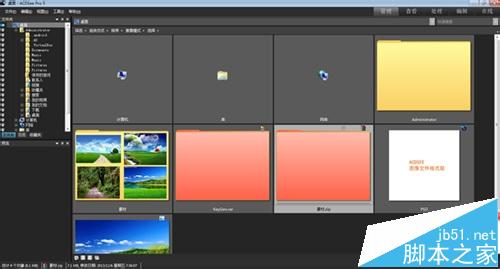
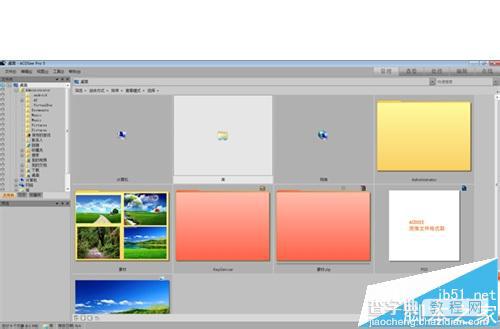
1、选择工具菜单>选项>,或者按Alt+O快捷键,打开选项对话框。
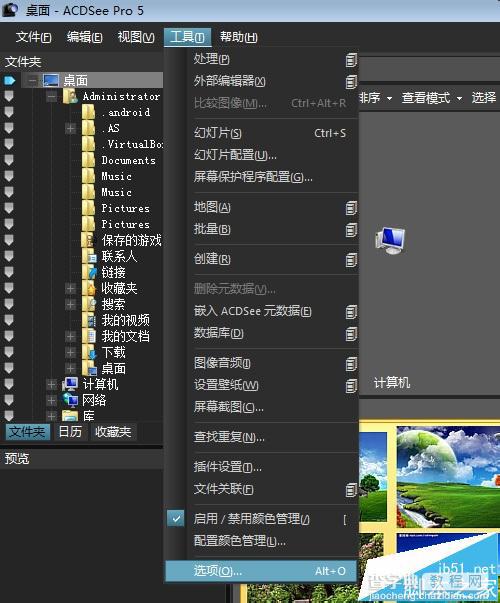
2、在选项中选择管理模式,右侧显示主题下拉框中选择银色,点击确定软件界面马上就换成银色了!
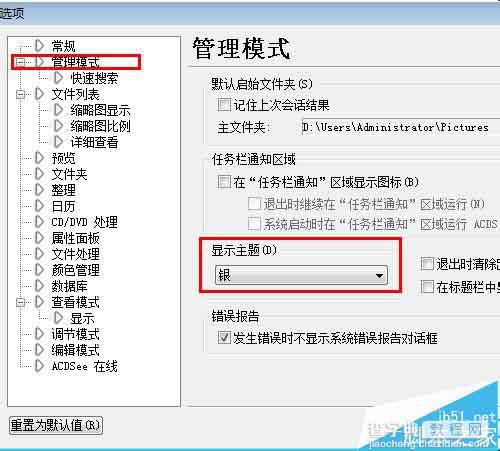
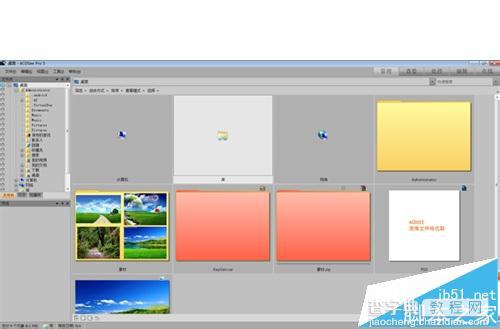
3、选择炭黑,点击确定,ACDSee Pro5界面就换成炭黑色了!
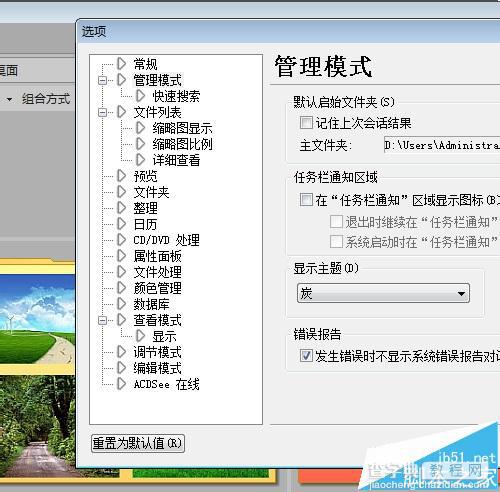
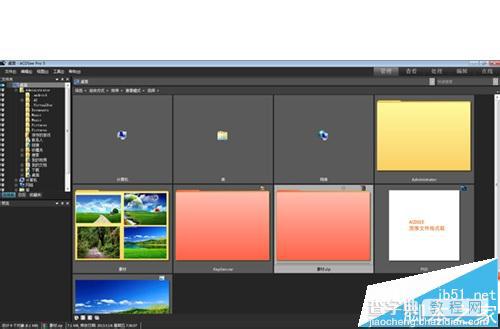
注意事项:界面颜色根据个人喜好设置。
【ACDSee Pro5窗口界面颜色怎么设置为黑色或灰色?】相关文章:
★ Acme cad converter怎么下载安装并使用?
下一篇:
CATIA怎么绘制大大卷形状的螺旋线?
